Aflați formule de înmulțire și divizare în Excel (complet pentru începători)
Microsoft Excel este adesea folosit pentru a calcula datele atât pentru adunare, scădere, înmulțire cât și divizare.
Ei bine, în acest tutorial, o vom faceaflați despre cum se poate înmulți și diviza în Excel. Realizarea înmulțirii și divizării în Excel este foarte ușoară, dar desigur trebuie să știi cum să o faci.
Înmulțirea se poate face cu operatorul excelsau funcții speciale care au fost furnizate în Excel în timpul partajării se pot face doar cu operatorul Excel. Pentru mai multe explicații despre formula de multiplicare și formula de divizare în Excel, să ne uităm la explicația de mai jos:
A. Înmulțirea
Înmulțirea în Excel se poate face folosind operatori asterisc (*) și funcționează Produs. Ia în considerare exemplul de mai jos:
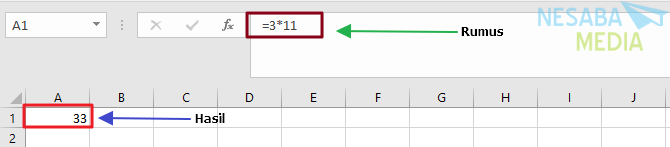
1. Înmulțirea cu o coloană diferită
În această secțiune, vom multiplica două numere în coloane diferite folosind operatorul asterisc (*). Ia în considerare exemplul de mai jos:
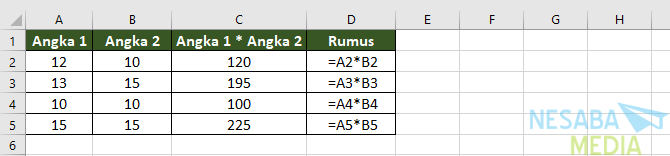
În exemplul de mai sus, înmulțim celulele A2 cu B2, A3 cu B3 și așa mai departe. Aici și B2 sunt referințe de celule care vor fi înmulțite între ele.
2. Înmulțirea coloanelor valorice cu numere constante
Puteți înmulți numerele de coloană cu numere constante. Aceasta înseamnă că puteți multiplica numerele în mai multe coloane cu numere constante în alte celule (coloane). Ia în considerare exemplul de mai jos:
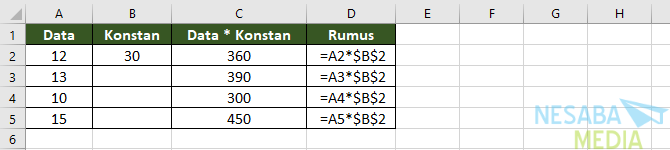
Folosiți simboluri $ a face o referință la celula B2 ca „absolută”, ceea ce înseamnă că atunci când copiați o formulă pe o altă celulă, referința va fi întotdeauna la celula B2 ca = A2 * $ B $ 2.
Dar dacă nu folosiți simboluri $ apoi trageți formula în celula C3, apoi formula se va schimba în = A3 * B3. Cu toate acestea, nu vor exista rezultate, deoarece valoarea B3 nu există.
3. Înmulțirea cu funcțiile speciale
Pe lângă utilizarea operatorilor asterisc (*), putem folosi și funcții PRODUS pentru înmulțirea numerelor, celulelor și intervalelor. Ia în considerare exemplul de mai jos:

În exemplul de mai sus, folosim funcția PRODUS pentru înmulțire. Unde putem introduce maximum 255 de ascensoare de celule sau referințe în această funcție. Există trei formule în exemplul de mai sus, și anume:
=PRODUCT(A2,B2)=PRODUCT(B2:B5)=PRODUCT(A2:A5,11)B. Distribuție
Împărțirea în Excel se poate face folosind operatori înainte slash (/). Ia în considerare exemplul de mai jos:

1. Distribuție folosind referințe celulare
Pe lângă introducerea directă a numerelor direct pentru divizare, puteți utiliza referințe de celule precum A1 și A2 ca numere pentru a împărți și a împărți. Ia în considerare exemplul de mai jos:

În exemplul de mai sus, împărțim celulele A2 cu B2, A3 cu B3 și așa mai departe. Aici A2 și B2 sunt referințele celulare ca numere care trebuie împărțite și împărțite.
Notă:
Pentru a vedea formula sau formula pe care ai creat-o, calea este să alegi Fila Formula> Afișare formule sau CTRL + ' (accent grav) ca în imaginea de mai jos:

2. Împărțirea coloanelor cu numere constante
Puteți împărți coloane de numere cu numere constante. Ce înseamnă asta este că puteți împărți numerele în mai multe coloane cu numere constante în alte celule (coloane). Ia în considerare exemplul de mai jos:

Folosiți simboluri $ pentru a face o referință la celula C2 ca „absolută”, ceea ce înseamnă că atunci când copiați formula în altă celulă, referința va fi întotdeauna la celula C2 ca = A2 / $ C $ 2.
Dar dacă nu folosiți simboluri $ apoi trageți formula în celula B3, apoi formula se va schimba în = A3 * C3. Cu toate acestea, nu vor exista rezultate, deoarece valoarea C3 nu există.
Aceasta este toată discuția de această dată despre formula de înmulțire și formula de divizare în Excel. Sperăm utile și mult noroc. Multumesc!
- Utilizați operatorul de calcul din formula Excel | https://bit.ly/2JJf9DZ








